Ngày đăng: 10:43 AM 27/06/2019 - Lượt xem: 976

Ổ cứng máy tính là một trong những thành phần rất quan trọng đối với một chiếc máy tính để bàn PC hay Laptop, nếu thiết bị ổ cứng có tốc độ truy xuất dữ liệu cao thì sẽ giúp máy tính hoạt động "mượt" và nhanh hơn rất nhiều, đặc biệt là trong xử lý đồ họa, thiết kế,...
Với sự ra đời của ổ cứng SSD trong những năm gần đây thì đã giúp những chiếc máy tính PC, Laptop có thể khởi động nhanh hơn, chạy các ứng dụng tốt hơn rất nhiều so với ổ cứng HDD. Vậy SSD là gì và nó có những loại nào? Làm sao để chọn mua được ổ cứng SSD nào tốt và phù hợp thì mời bạn cùng tham khảo nội dung mà chúng tôi tổng hợp trong phần dưới đây.
Nội dung chính
Solid State Drive là tên đầy đủ của SSD, đây là ổ cứng vật lý hoặc còn được gọi là ổ cứng dạng rắn. Tương tự như HDD thì ổ cứng SSD được sử dụng với vài trò chứa các dữ liệu như hệ điều hành, các tập tin hình ảnh, video, văn bản,… tuy nhiên về cơ chế hoạt động giữa HDD và SSD thì chúng hoàn toàn khác nhau.
Các dữ liệu khi được chứa trong ổ SSD sẽ được lưu trữ trong các Chip Flash nên sẽ không có tình trạng bị phân mảnh hoặc cảm nhận được hoạt động của đĩa quay. Ổ cứng SSD thường có tốc độ truy xuất đọc/ghi dữ liệu nhanh hơn rất nhiều so với ổ HDD, có thể đến hàng trăm lần. Cấu tạo của SSD thường có 3 phần chính là Chíp Điều Khiển Trung Tâm, RAM Cache và NAND, các thành phần này sẽ quyết định đến chất lượng của một ổ cứng SSD.
Một ổ cứng SSD được cấu tạo với nhiều con chip nhớ Flash có tên là Non-volatile Memory và chúng được liên kết với nhau. Những con chip nhớ này được lắp cố định ở Mainboard (bo mạch chủ) hoặc thông qua cổng PCI/PCIE nên vì thế mà tốc độ truy xuất dữ liệu thường nhanh hơn rất nhiều nếu so với HDD.
Ưu điểm
Nhược điểm

Hiên nay, ổ cứng SSD được chia làm ba loại là TLC, MLC và SLC, dưới đây sẽ là thông tin chi tiết về các loại này.
Xem thêm: Nên mua ổ cứng di động nào tốt hiện nay
SSD đã và đang dần trở nên phổ biến ở các dòng máy tính phổ thông vì nó giúp mang lại một trải nghiệm tốt hơn so với ổ HDD. Hiện hai phương thức giao tiếp phổ biến nhất đó là SATA và PCI Express.
Dòng SSD sử dụng giao tiếp SATA (Serial Advanced Technology Attachment) phổ biến hơn, thường là chuẩn SATA III, nó có tốc độ giới hạn ở mức 6Gb/s, có kích thước 2.5 inch và có thể lắp đặt dễ dàng vào các dòng Laptop.
Tuy vậy, một trong những khuyết điểm của SATA đó là nó luôn yêu cầu thêm một cổng cấp nguồn, mặc dù lượng điện mà nó tiêu thụ rất ít nhưng nó lại gây ra một số phiền toái với người dùng khi đi dây trong Case máy tính.
SSD loại này cũng đang được nhiều người chọn mua vì nó có nhiều ưu điểm hơn so với SATA, tốc độ băng thông bộ nhớ của PCI-E 16x có thể lên đến 16Gbps, tức gấp đến 4 lần so với chuẩn SATA.
Hơn nữa, loại này cũng đã loại bỏ đi được nhược điểm của SATA đó là không phải cần thêm một nguồn cung cấp điện nào cho thiết bị. Mặc dù vậy, các sản phẩm SSD với giao tiếp PCI Express có giá thành cao hơn nhiều so với SSD SATA.
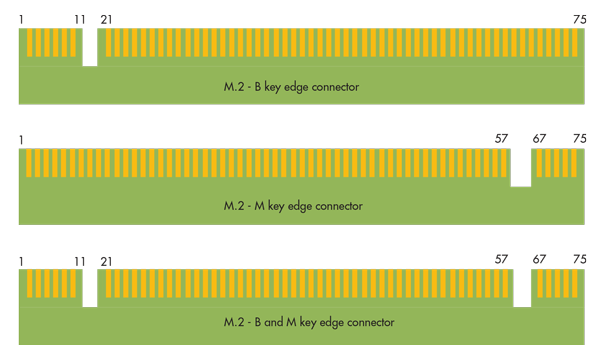
M.2 SSD là gì? Đây cũng là giao tiếp khá thông dụng với các ổ cứng SSD, loại này cũng sử dụng 1 trong 2 loại giao tiếp PCI-E hoặc SATA. Mặc dù, SSD M.2 sử dụng chuẩn kết nối riêng và có thể tận dụng được lợi thế về kích thước nhưng nó vẫn cần đến giao tiếp SATA hoặc PCI-E để hoạt động và tức nhiên tốc độ truyền tải dữ liệu cũng phụ thuộc vào 1 trong 2 giao tiếp này.

Cổng M2 trên Mainboard
SSD M.2 thường có 2 loại gồm có: 2 chân (M-key) và 3 chân (M-key và B-key). Có một tin vui đó là các SSD M.2 SATA hoặc M.2 PCI-E đều có thể cắm vào cổng M.2 ở Laptop, còn với Mainboard của máy tính bàn thì loại nào có hổ trợ thì mới sử dụng được.
Lưu ý: Khi mua SSD cho laptop bạn cần phải kiểm tra thật kỹ giao tiếp hiện có Laptop trước khi mua, trong trường hợp bạn cần sử dụng thêm ổ cứng cũ, tức là sử dụng song song cả hai ổ thì bạn có thể mua thêm sản phẩm Caddy Bay, thiết bị này sẽ giúp bạn gắn ổ cứng cũ vào và thay thế khe gắn DVD. Còn ở máy tính bàn có mainboard đời mới thì bạn không cần phải phân biệt nhiều về loại giao tiếp của SSD.

Nếu bạn là người dùng máy tính bàn thông thường thì các ổ cứng SSD SATA sẽ là lựa chọn hợp lý nhất vì giá thành tương đối rẻ và tốc độ có thể đáp ứng tốt các nhu cầu hằng ngày.
Tuy nhiên, nếu như bạn cần xây dựng một hệ thống High-End (máy tính cao cấp) thì nên chọn mua loại SSD với giao tiếp M.2 PCI-E hoặc SSD PCI-E nếu mainboard có hổ trợ là rất hợp lý, vì chúng sẽ có tốc độ cao hơn rất nhiều.
Lưu ý: Bạn hãy nhờ rằng, tốc độ ở ổ cứng SSD với giao tiếp PCI-E sẽ không giúp hệ thống máy tính hoạt động “mượt” hơn hay nhanh hơn so với ổ cứng SSD với giao tiếp SSD SATA III, nó chỉ thể hiện rõ ở các tác vụ đồ họa như render các các tập tin Media có Bitrate lớn,… Chính vì vậy, mà bạn cần cân nhắc trước khi mua SSD với giao tiếp PCI-E.
Nếu bạn là người dùng máy tính Laptop thì lựa chọn tốt nhất đó là một chiếc SSD SATA III với kích thước 2.5 inch. Các laptop ngày nay hầu như đều hổ trợ thay thế ổ HDD 2.5 inch bằng ổ SSD có tốc độ nhanh hơn. Nếu như bạn muốn lắp song song 2 ổ cứng SSD và HDD thì bạn hoàn toàn có thể sử dụng Caddy Bay.
Nhằm giúp bạn có thể gia tăng tuổi thọ cũng như hiệu năng của ổ cứng SSD, mình sẽ tổng hợp lại những sai lầm thường gặp mà người dùng rất hay mắc phải.

Như vậy chúng tôi đã hoàn thành bài viết về cách chọn mua ổ cứng SSD nào tốt, hy vọng với bài viết này sẽ giúp bạn có cái nhìn tổng quan hơn trước khi mua sản phẩm SSD cho máy tính bàn PC, Laptop đang sử dụng. Nếu bài viết có điểm nào sai sót hoặc có thắc mắc nào liên quan đến SSD, hãy để lại lời bình của bạn trong phần dưới đây nhé.
Chúc bạn thành công!
Liên hệ để biết thêm thông tin chi tiết!
Email:ThienHoangPhat.vn@gmail.com
Trụ sở chính SkyTek.vn: 14/7 Kp.10, P. Tân Hòa, Tp. Biên Hòa, Đồng Nai (Bên hông Nhà Thờ Ngọc Đồng)